WPS怎么更改文档的行距?
时间:2021-07-23 来源:互联网
在办公室工作的各位朋友,是否有使用WPS的呢?关于如何根据工作需要修改文档的行距,您是否知道呢?下面我来给大家分享下WPS的使用技巧之一---WPS如何更改行距。
软件名称:金山文字 WPS2003 绿色版软件大小:5.19MB更新时间:2014-05-16立即下载
步骤
新建word文档。在桌面空白处右击新建,选择Microsoft Word 文档,然后你在桌面就会看到一个新建好的word文档,使用WPS打开。
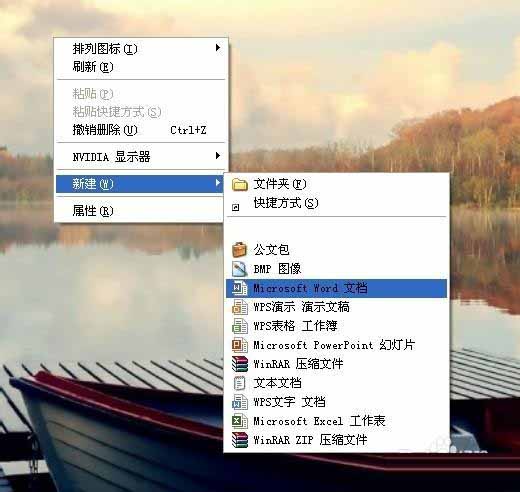

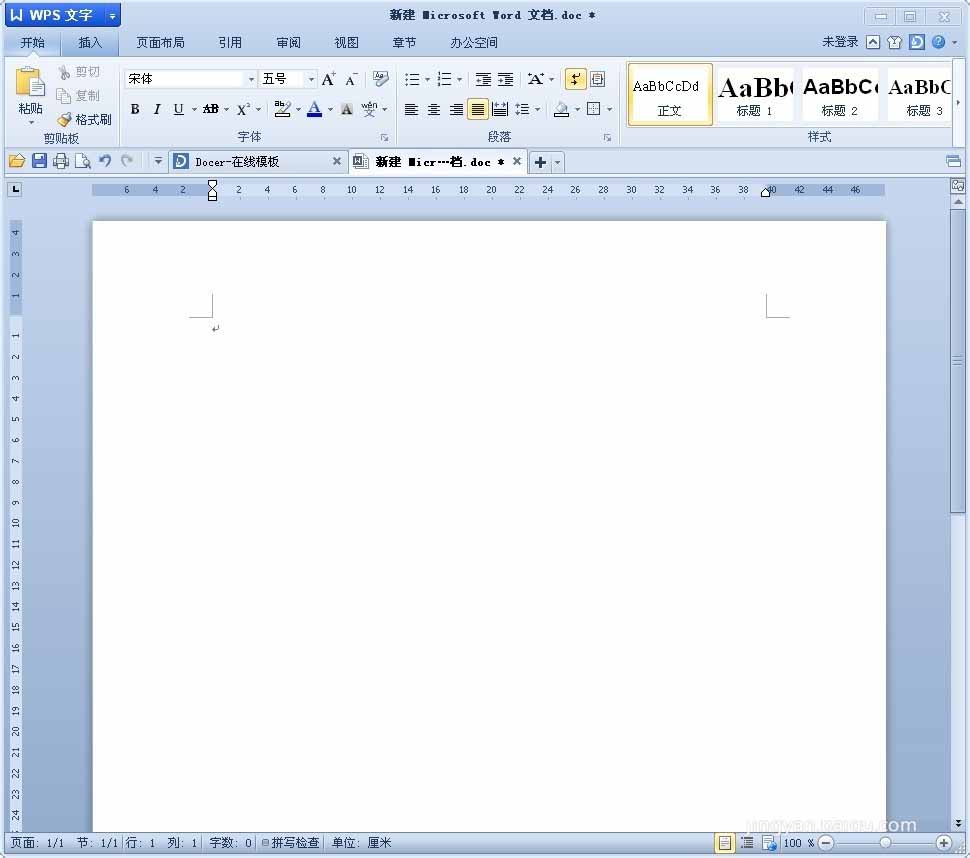
2、在word里面输入要编辑的文字。笔者为了方便,在网上找了中国梦的相关文章复制粘贴了一下,效果如下。
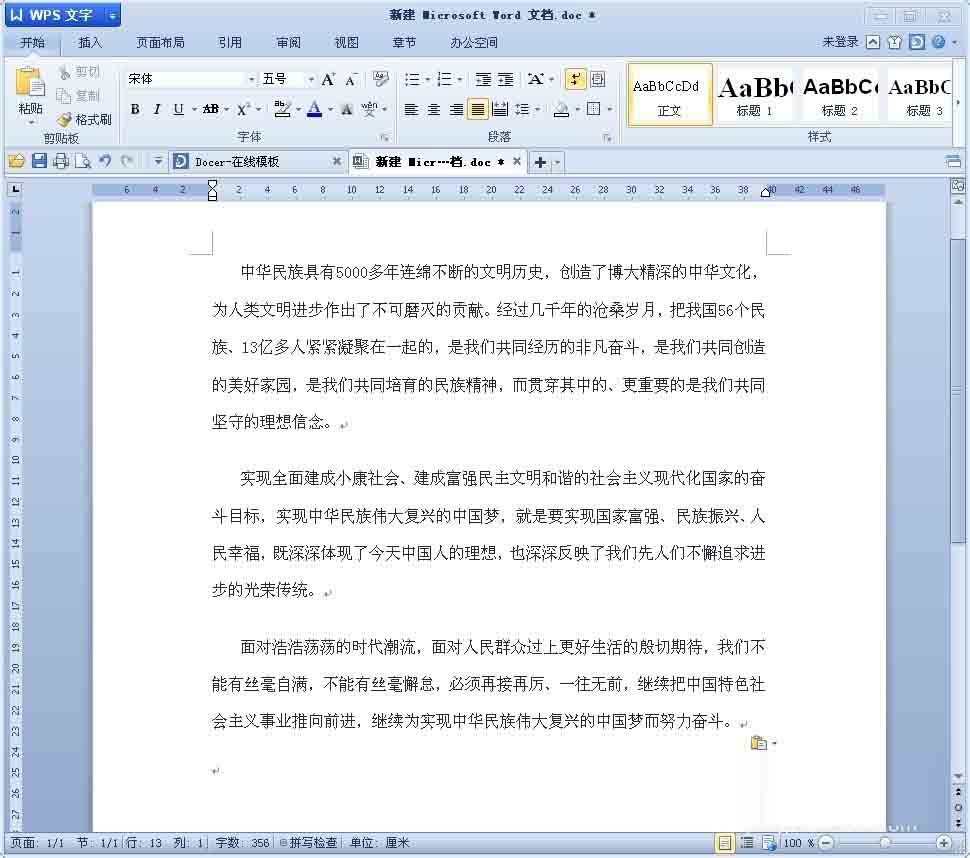
3、选中需要修改的内容。笔者喜欢使用ctrl+a来进行全选,这样工作的时候,速度和效率能提高很多。作为新时代的工作人员,在要求效率的时候能出效率是比较关键的。
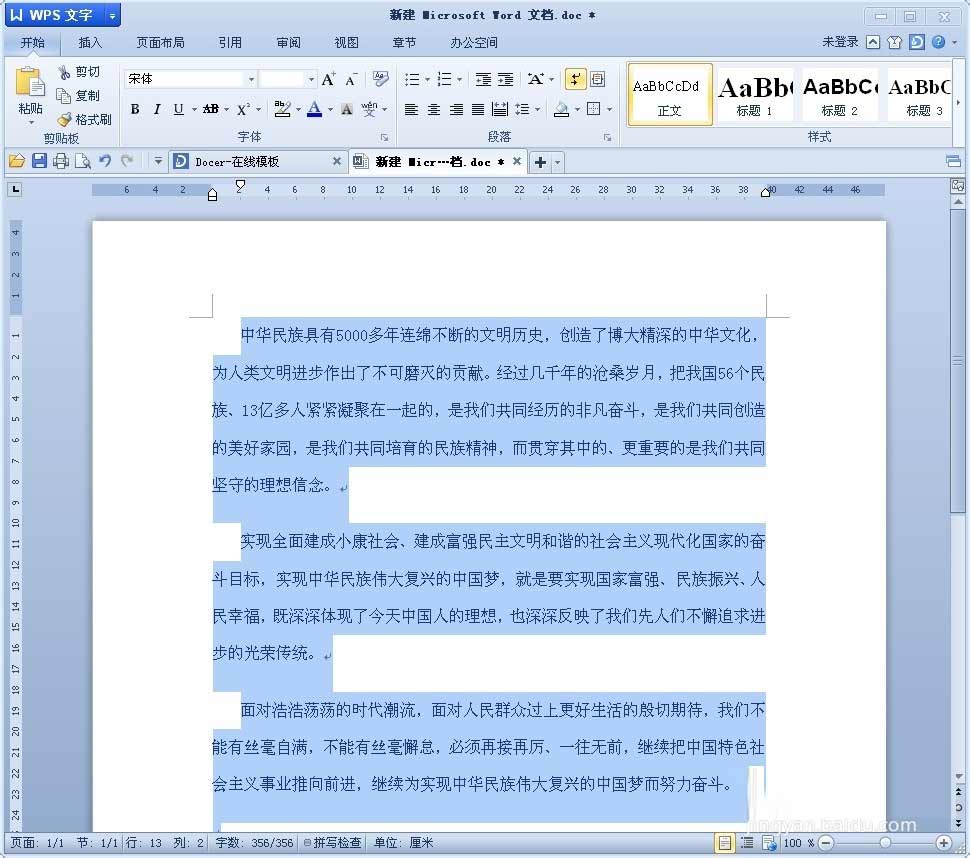
4、调出修改行距的工具。点击段落右下角的下拉符号,下图中我用红色的笔圈了一下。单击下拉符号,会弹出段落对话框。
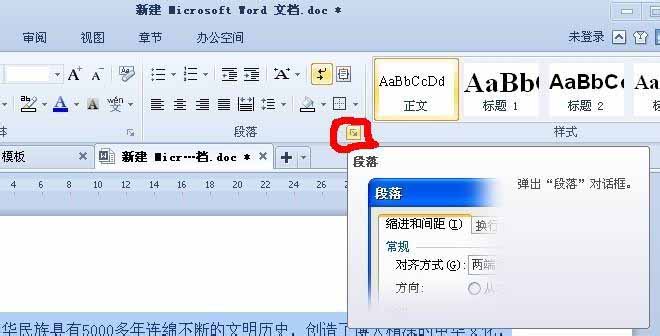
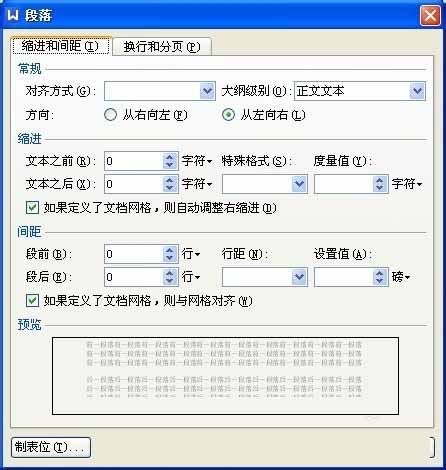
5、修改行距。点击行距下面的下拉符号,使其弹出下拉菜单,点击固定值。然后选中旁边的设置值下的12,在键盘上敲入你想要的行距,笔者修改为28.5磅。然后点击下面的确定。
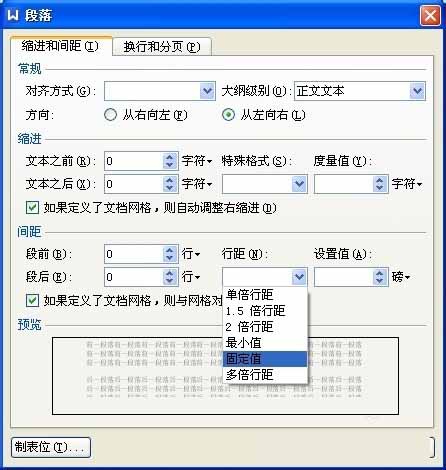
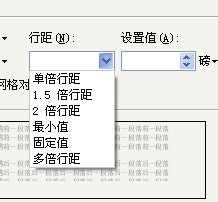
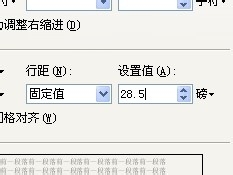
6、修改效果展示。点击确定后,朋友们会看到行距已经发生了变化,是你想要的行距值。下图中的第一张图为行距28.5磅、宋体小四号的展示效果,下图中的第二张图为行距28.5磅、仿宋三号字体的展示效果图。笔记习惯将文档的字体使用仿宋三号。
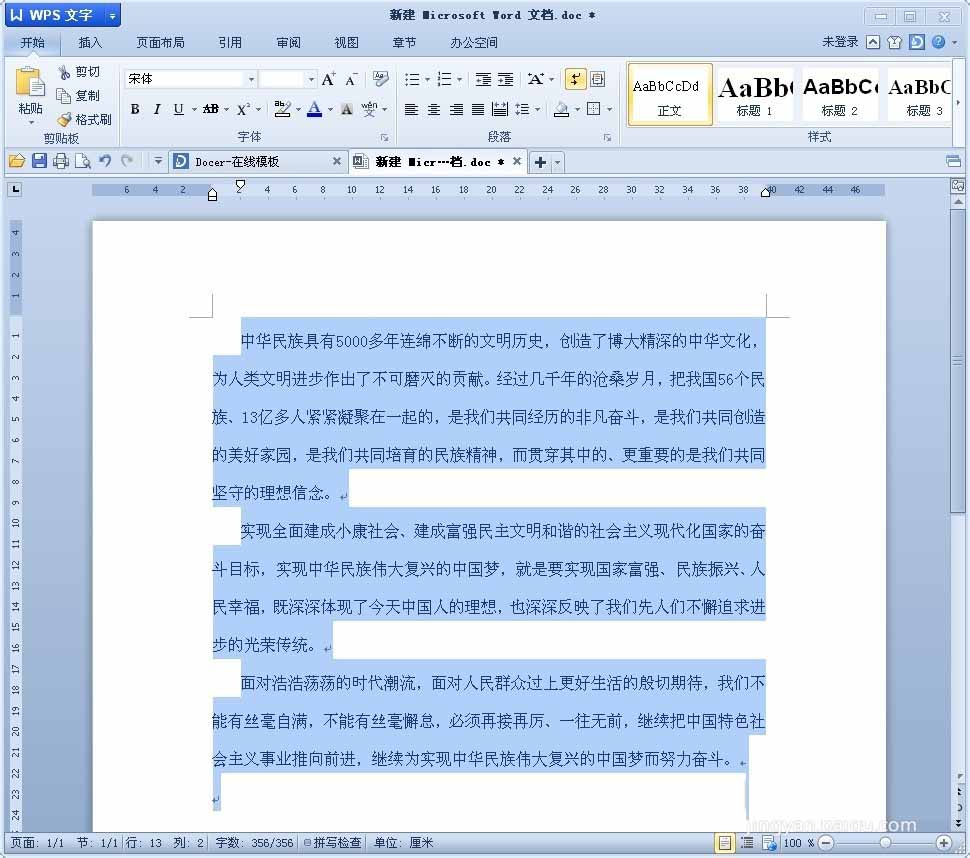

以上就是WPS怎么更改文档的行距方法介绍,操作很简单的,大家按照上面步骤进行操作即可,希望大家喜欢!
相关阅读:
WPS文档怎么设置多倍行距?
wps文档相同单倍行距明显不同效果怎么办?
WPS文字中怎么添加页码并设置页码位置?
-
 天下万象传神石怎么用 天下万象传神石使用技巧介绍 2026-01-02
天下万象传神石怎么用 天下万象传神石使用技巧介绍 2026-01-02 -
 以历史最低价入手赛睿 Alias Pro 麦克风 2026-01-02
以历史最低价入手赛睿 Alias Pro 麦克风 2026-01-02 -
 错过必看 你一定要看看电子游戏历史基金会的《NES 鲜为人知的故事》 2026-01-02
错过必看 你一定要看看电子游戏历史基金会的《NES 鲜为人知的故事》 2026-01-02 -
 光与影33号远征队dlc无尽楼boss打法攻略 2026-01-02
光与影33号远征队dlc无尽楼boss打法攻略 2026-01-02 -
 明日方舟终末地和明日方舟的关系 2026-01-02
明日方舟终末地和明日方舟的关系 2026-01-02 -
 阿瑞斯台服如何登录 2026-01-02
阿瑞斯台服如何登录 2026-01-02





